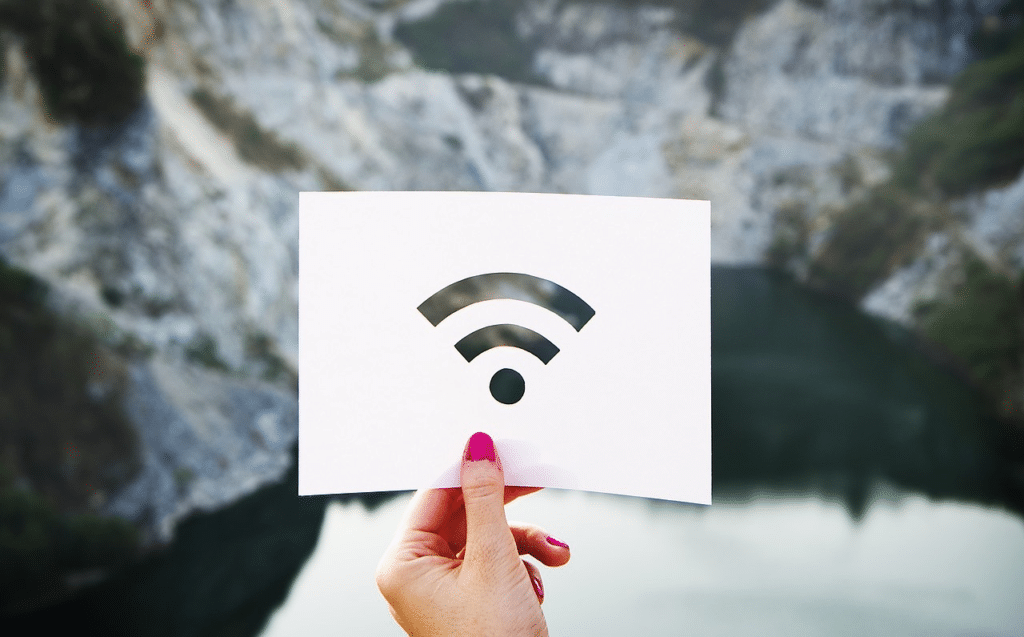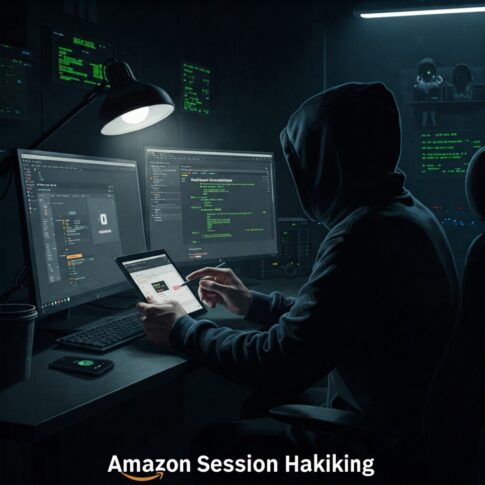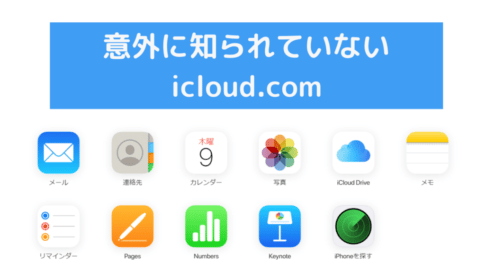「あれ?いつものパスワードなのに、どうしてログインできないの…?」
PC版LINEを開いたとき、そんなメッセージが突然表示されたら、誰だって焦っちゃいますよね。大切な友達や家族、仕事の仲間との繋がりが、ぷつりと途切れてしまったような心細さ。せっかくPCでじっくりメッセージをやり取りしようと思っていたのに、もどかしい気持ちでいっぱいになるでしょう。
でも、大丈夫!深呼吸してください。あなただけがこの問題に直面しているわけではありません。そして、必ず解決策はあります。
この記事では、PC版LINEにログインできないという、ちょっぴり困った状況からあなたを救い出すために、考えられるあらゆる原因と、今すぐできる解決策を、一つひとつ丁寧に、そして分かりやすく解説していきます。まるで、隣で一緒に悩んで、解決策を探してくれる友達のように、あなたの気持ちに寄り添いながら進めていきますね。
もしかしたら、ほんの少しの勘違いかもしれません。もしかしたら、見落としている設定があるだけかもしれません。焦らずに、一緒にこの問題を乗り越えて、またいつものようにLINEで楽しく繋がりましょう!
まずは落ち着いて!基本の確認で解決することも
ログインできない!と慌てる気持ちは痛いほど分かります。でも、まずは深呼吸して、 出来ることから確認してみましょう。意外と、すぐに解決しちゃうこともあるんですよ。
え?まさか!パスワード入力、もう一度だけ確認してみませんか?
- 大文字・小文字、間違ってない? アルファベットの入力は、まるで秘密の暗号みたい。大文字と小文字は 厳しく区別されます。 Caps Lockキーがオンになっていないか、もう一度確認してみてください。
- 半角英数字で入力してる? メールアドレスもパスワードも、全角だと別人扱いになっちゃうんです。日本語入力モードになっていないか、念のためチェック!
- うっかりスペース入ってない? パスワードの前後や途中に、気づかないうちにスペースが入ってしまうこと、意外とあるんです。もう一度、 注意深く確認してみてください。
- キーボード、元気? NumLockキーがOFFになっていたり、キーボードの配列がいつもと違っていたりすることはありませんか?
もし、パスワード入力欄が「●●●」で隠れて見えないなら、一度メモ帳などにパスワードを入力してからコピー&ペーストしてみるのがおすすめです。これで、入力ミスはグッと減らせますよ!
登録したメールアドレス、本当にそれであってる?
ログインに使うメールアドレスは、LINEに登録した大切なあなたのIDです。もし、少しでも自信がないなら、 スマートフォン版LINEアプリで確認してみましょう。
- LINEアプリを開いて、「ホーム」タブをタップ。
- 右上の「設定(歯車マーク)」をタップ。
- 「アカウント」を選んで、「メールアドレス」をチェック!
ここで表示されているメールアドレスと、PC版LINEに入力しているものが बिल्कुल同じか、確認してくださいね。
最近パスワード変えた?もしそうなら…
もし最近、スマホ版LINEなどでパスワードを変更したばかりなら、PC版LINEでは新しいパスワードを入力する必要があります。スマホでパスワードを変えると、 セキュリティのためにPC版は自動的にログアウトされることがあるんです。心当たりのある方は、最新のパスワードを試してみてください。
PCからのログインには「許可」が必要なんです!
「パスワードもメールアドレスも間違いないはずなのに…」そんなあなたは、もしかしたらこの設定を見落としているかもしれません。
LINEは、あなたのアカウントを リスクから守るために、初期設定ではPCやタブレットからのログインを「許可しない」ようになっているんです。スマホが、あなたのアカウントを守る大切な鍵の役割を果たしているんですね。
もし、PCからのログインを許可していなければ、どんなに正しいパスワードを入力しても、PC版にはログインはできないんです。「ログイン許可設定に関するエラー」というメッセージが表示されることもあります。
今すぐチェック!スマホ版LINEの「ログイン許可」設定
PC版LINEを使う前に、必ずスマホ版LINEでこの設定がオンになっているか確認しましょう。
- スマホでLINEアプリを開きます。
- 「ホーム」タブを開きます。
- 右上の「設定(歯車マーク)」をタップ。
- 「アカウント」を選びます。
- 「ログイン許可」という項目を見つけてください。スイッチがオン( обычно緑色)になっていればOK!もしオフになっていたら、タップしてオンに切り替えてください。
これで、PCからLINEにアクセスするための扉が開きます!
パスワード入力がどうしてもダメなら…「QRコードログイン」という手も!
「どうしてもパスワードでログインできない!」そんな時は、「QRコードログイン」を試してみませんか?パスワードを入力する代わりに、スマホでPC画面のQRコードを読み取るだけで、簡単にログインできるんです。
簡単ステップ!QRコードでPC版LINEにログイン
- PC版LINEのログイン画面で、「QRコードログイン」を選びます。画面に不思議な模様(QRコード)が表示されます。
- スマホ版LINEアプリを開き、QRコードリーダーを起動します(ホーム画面の検索窓の横にあるアイコンや、友達追加メニューの中にあります)。
- スマホのカメラで、PC画面のQRコードをピッ!と読み取ります。
- スマホ画面に「ログインしますか?」というような確認画面が出るので、「ログイン」をタップすれば完了です!
QRコードがうまくいかない?そんな時のチェックポイント
- QRコード、時間切れかも!? PC画面のQRコードには、 セキュリティのために有効期限があります。もし、表示されてから時間が経ってしまった場合は、QRコードの近くにある更新ボタン( 丸矢印のアイコン)をクリックして、新しいQRコードを表示させてください。そして、すぐにスキャン!
- 画面が暗い?光が反射してる? PC画面が暗すぎたり、光が反射していたりすると、スマホのカメラがQRコードをうまく読み取れないことがあります。画面の明るさを調整したり、反射しないように角度を変えてみてください。
- スマホのカメラ、汚れてない? スマホのカメラレンズが汚れていると、ピントが合わずに読み取りに失敗することがあります。 柔らかい布で優しく拭いてみてください。
- スマホアプリ、最新版? 古いバージョンのLINEアプリだと、QRコードログインがうまくいかないことも。App StoreやGoogle Playで、LINEアプリが最新の状態になっているか確認してみてください。
QRコードログインは、パスワードを忘れてしまった時や、入力がうまくいかない時の強い味方です!
パスワード忘れちゃった?大丈夫!リセットできます!
「どうしてもパスワードが思い出せない…」そんな時も、諦めないで!LINEのパスワードは、あなたの登録したメールアドレスを使って、簡単にリセット(再設定)できるんです。
メールで新しいパスワードを設定する方法
- PC版LINEのログイン画面にある「パスワードをお忘れですか?」や「パスワードを再設定」といったリンクをクリックします。
- 登録しているメールアドレスを入力する画面が表示されるので、あなたのメールアドレスを入力してください。
- 入力したメールアドレスに、LINEからパスワード再設定用のメールが届いているはずです。もし見当たらない場合は、「迷惑メールフォルダ」や「スパムフォルダ」もチェックしてみてください。
- メールに記載されているリンクをクリックして、画面の指示に従って新しいパスワードを設定します。安全性の高い、覚えやすいパスワードを設定してくださいね。
- 新しいパスワードで、もう一度PC版LINEにログインを試してみてください!
リセットメールが届かない!?そんな時は…
- メールアドレス、間違ってない? もう一度、入力したメールアドレスに間違いがないか確認しましょう。
- 迷惑メールフォルダ、本当に見た? 大切なメールが、うっかり迷惑メールに振り分けられてしまうことがあります。念入りにチェックしてください。
- メールボックス、パンクしてない? メールボックスの容量がいっぱいになっていると、新しいメールが受信できないことがあります。不要なメールを整理してみてください。
- LINEからのメール、拒否してない? [メールアドレスを削除しました]」からのメールを受信できるように設定されているか確認してください。
パスワードは、あなたの大切なアカウントを守る鍵です。もし忘れてしまっても、メールアドレスがあれば、新しい鍵を作り直すことができるので安心してくださいね。
ネット接続は大丈夫?意外な落とし穴
「パスワードも合ってる、ログイン許可もしてる、QRコードもダメ…」そんなあなたは、インターネット接続の状態を確認してみましょう。PC版LINEがログインするためにはインターネット接続が不可欠です。
まずは基本!PCのネット接続をチェック
- Webブラウザを開いて、GoogleやYahoo!などのWebサイトにアクセスできるか試してみてください。もし、どのサイトも見れない場合は、インターネット接続自体に問題がある可能性があります。
- PCの画面右下にあるネットワークアイコン(Wi-FiのマークやLANケーブルのマーク)を見て、インターネットに接続されているか確認しましょう。
もし接続できているのに…そんな時は
他のWebサイトは見れるのに、LINEだけログインできない場合、もしかしたらLINEとの通信がうまくいっていないのかもしれません。
- ルーターとモデム、ちょっと休憩させてみて! 一度、ルーターとモデムの電源を抜き、30秒ほど待ってから、もう一度電源を入れて再起動してみてください。意外と、これでインターネット接続が復活することがあります。
- Wi-Fiの電波、弱いかも? PCをWi-Fiルーターに近づけたり、ルーターとの間に障害物がないようにしたりしてみてください。 電子オーブンなどの家電製品は、Wi-Fiの電波を邪魔することがあります。
- 有線接続、試せる? もし可能であれば、Wi-FiではなくLANケーブルでPCを直接ルーターに接続してみてください。有線接続の方が、一般的に安定しています。
- プロバイダさん、何か言ってない? ご利用のインターネットプロバイダーで、一時的な障害が発生している可能性も考えられます。プロバイダの公式サイトなどを確認してみるのも良いかもしれません。
インターネット接続は、LINEとあなたのPCを結ぶ大切なライフラインです。ここが不安定だと、どんなに頑張ってもログインできないことがあります。
PC版LINEアプリ、元気かな?
インターネット接続も問題なさそうなら、次はPCにインストールされているLINEアプリの状態をチェックしてみましょう。
LINEアプリ、最新バージョン?
古いバージョンのLINEアプリを使っていると、セキュリティの問題や、LINEのサーバーとの相性の問題で、ログインできなくなることがあります。LINEは常に進化しているので、アプリも最新の状態に保つことが大切です。
今すぐ確認!LINEアプリのバージョンアップ
- PC版LINEを開き、左下にあるメニューボタン(点が横に3つ並んだ「…」のアイコン)をクリック。
- 「設定」>「LINE情報」のような項目を選びます。
- 「アップデートを確認」や「今すぐアップデート」というボタンがあれば、クリックして指示に従ってください。App StoreやMicrosoft Storeに移動することもあります。
- もしアップデートのボタンが見当たらない場合は、LINEの公式サイトから最新版のインストーラーをダウンロードして、上書きインストールするか、一度アンインストールしてから再インストールしてみてください。
ちょっと疲れてるかも?LINEアプリを再起動!
アプリが一時的に不調になっているだけかもしれません。PC版LINEを完全に閉じて(右上の×ボタンだけでなく、タスクバーの通知領域からも終了させてください)、もう一度起動してみましょう。
キャッシュが邪魔してる?再インストールが効果的なことも
スマホ版LINEにはキャッシュをクリアする機能がありますが、PC版LINEでは、アプリを再インストールすることで、蓄積された不要なデータ(キャッシュ)をきれいにすることができます。もし、再起動しても問題が解決しない場合は、再インストールを試してみるのも有効な手段です。
PC版LINEを再インストールする方法
- Windowsなら「アプリと機能」、Macなら「アプリケーション」フォルダから、LINEをアンインストールします。
- 念のため、PCを再起動します。
- LINE公式サイトから最新版のPC版LINEインストーラーをダウンロードします。
- ダウンロードしたインストーラーを実行して、LINEをインストールします。
- インストールが終わったら、もう一度ログインを試してみてください。
アプリも、私たちと同じように、たまにリフレッシュが必要なんです。最新の状態にして、再インストールすることで、元気に動き出すかもしれません。
PCの環境もチェック!もしかしたら…
LINEアプリ自体には問題がなくても、あなたのPCの環境が原因でログインできないこともあります。
まずは基本!PCを再起動してみよう
PCに一時的な不具合があったり、他のソフトが影響を与えていたりするかもしれません。スリープや休止状態ではなく、一度PCを完全にシャットダウンしてから、再起動してみてください。
セキュリティソフト、ちょっと待って!
あなたのPCを守ってくれているセキュリティソフトやファイアウォールが、もしかしたらLINEの通信を邪魔しているのかもしれません。
一時的に無効にして試してみる
- 一時的にアンチウイルスソフトとファイアウォールソフトを無効にします。
- その状態で、LINEにログインできるか試してみてください。
重要!もしログインできたら…
ログインできた場合は、すぐにセキュリティソフトを再度有効にしてください。そして、セキュリティソフトの設定で、LINEの通信を「例外」として許可する設定を行いましょう。設定方法は、お使いのセキュリティソフトによって異なりますので、ヘルプなどを参照してください。
OS、LINEと相性大丈夫?
LINEには、動作に必要なOSのバージョンがあります。古いOSを使っている場合は、互換性の問題でログインできないことがあります。LINEの公式サイトなどで、推奨されているOSのバージョンを確認し、もし古いOSを使っている場合は、アップデートを検討してみてください。
PCの環境も、LINEが快適に動作するための土台です。しっかりと整えてあげましょう。
アカウント、もしかして…
ごく稀に、あなたのアカウント自体に問題が発生している可能性も考えられます。
ちょっと待って!パスワード連打しすぎた?
もし、間違ったパスワードを何度も入力してしまった場合、セキュリティのために一時的にアカウントがロックされることがあります。「アカウントが停止されています」といったメッセージが表示された場合は、少し時間をおいてから、もう一度試してみてください。パスワードを忘れてしまった場合は、パスワードのリセット(セクション4参照)を試すことで、ロックが解除されることもあります。
え?もしかして利用規約違反しちゃった?
LINEの利用規約に違反する行為があった場合、アカウントが永久に停止(いわゆるBAN)されてしまうことがあります。この場合、通常はログインできなくなり、データの復旧も難しいことが多いです。もし心当たりのある場合は、残念ながら新しいアカウントを作成する必要があるかもしれません。
スマホではログインできる?確認してみて!
もしPC版でログインできなくても、普段使っているスマホ版LINEアプリでログインできるか確認してみてください。もしスマホでもログインできない場合は、アカウント自体に問題が発生している可能性が高いです。
アカウントの状態は、あなたとLINEの繋がりそのものです。大切に扱いましょう。
LINE自体がダウンしてる!?そんな時は…
もしかしたら、問題はあなたのPCやアカウントではなく、LINEのサーバー側で発生している可能性も考えられます。LINEのような大きなサービスでも、 技術的な問題が発生することがあります。
LINEの公式情報をチェック!
こんな時は、LINEの公式情報を見てみましょう。
- LINE Developers News(障害報告): LINEの技術者向け情報サイトですが、障害情報が掲載されることがあります。「outage-report」などのタグで検索してみてください。
- LINE公式ソーシャルメディア: LINEの公式Twitterアカウントなどで、障害やメンテナンスの情報が発信されることがあります。
- LINEヘルプセンター: 大規模な障害が発生している場合は、ヘルプセンターのトップページにお知らせが出ることがあります。
- Downdetectorなどのサイト: 非公式な情報ですが、多くのユーザーが問題を報告しているかどうかを確認できます。
もし、LINE側の問題であれば、私たちにできることは、復旧を待つことだけです。焦らずに、 公式アナウンスを待ちましょう。
最終手段!それでもダメなら…LINEサポートに連絡を
この記事でご紹介したすべての方法を試してもログインできない場合は、最終手段としてLINEサポートに連絡してみましょう。
いつ連絡する?
上記のトラブルシューティングをすべて試しても解決しない場合です。ただし、アカウントが停止されたと思われる場合や、古いPC版LINEに関する問題など、状況によっては早めに連絡が必要な場合もあります。
どうやって連絡する?
LINEヘルプセンターから、お問い合わせフォームを探して連絡するのが一般的です。できるだけ詳しく、以下の情報を伝えると、スムーズな解決につながるかもしれません。
- 使用しているPCのOSとそのバージョン
- PC版LINEアプリのバージョン
- 表示されたエラーメッセージ
- 試した解決策
- LINEに登録しているメールアドレス(パスワードは絶対に書かないでください!)
ちょっとだけ心の準備
LINEサポートに連絡しても、すべての問題がすぐに解決するとは限りません。特に、アカウント停止の場合は、回復が難しいこともあります。返信にも時間がかかる場合があるので、少し余裕を持って待ちましょう。
LINEサポートは、最後の砦です。あなたの状況を詳しく伝えて、助けを求めてみてください。
もう一度、LINEで繋がりましょう!
PC版LINEにログインできないという問題は、本当に困ってしまいますよね。でも、この記事でご紹介したように、様々な原因と解決策があります。
まずは落ち着いて、一つひとつ確認してみてください。もしかしたら、ほんの些細なことで、すぐにいつものようにLINEで繋がれるかもしれません。
大切な人とのコミュニケーション、楽しい情報交換、便利な機能…LINEは私たちの生活に欠かせないツールです。諦めずに、もう一度、LINEの世界へ戻りましょう!
この記事が、あなたの「困った」を「解決!」に変えるための一助となれば、本当に嬉しいです。